مركز التوثيق هو المكان الذي يمكنك فيه العثور على إعدادات الأمان والخصوصية لبرامج Microsoft Office. فبالمظهر المتناسق للشريط في برامج Office، فإن خطوات البحث عن مركز التوثيق تكون متماثلة في كل البرامج. وتتيح لك الخيارات المتوفرة في مركز التوثيق مشاركة المستندات مع الأشخاص الذين تختارهم، بالإضافة إلى إمكانية البحث عن المعلومات المخفية التي لا تريد الكشف عنها وإزالتها. لمزيد من المعلومات حول خصوصية Office، اطلع على بيان خصوصية Microsoft.
هام: إذا كنت تستخدم الإصدار 1904 أو الأحدث من Microsoft Office، فقد تم نقل إعدادات الخصوصية الخاصة بك. للحصول على معلومات حول كيفية الوصول إليها، راجع: إعدادات خصوصية الحساب.
-
في برنامج Office، على علامة التبويب ملف، انقر فوق خيارات.
-
انقر فوق مركز التوثيق، ثم انقر فوق إعدادات مركز التوثيق. تمثّل الشاشة التالية مثالاً من Word:
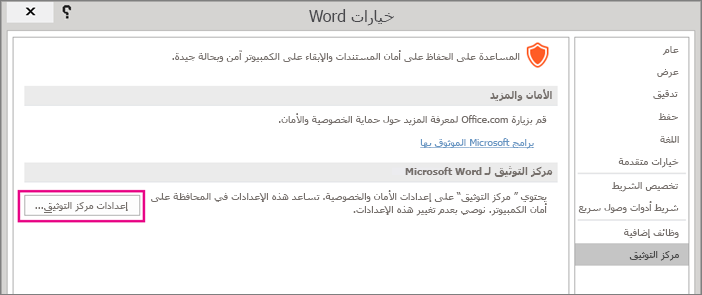
-
انقر فوق المنطقة التي تريدها (في الجزء الأيمن) وقم بعمل التحديدات المطلوبة. على سبيل المثال، لتغيير إعدادات الخصوصية، انقر فوق خيارات الخصوصية.
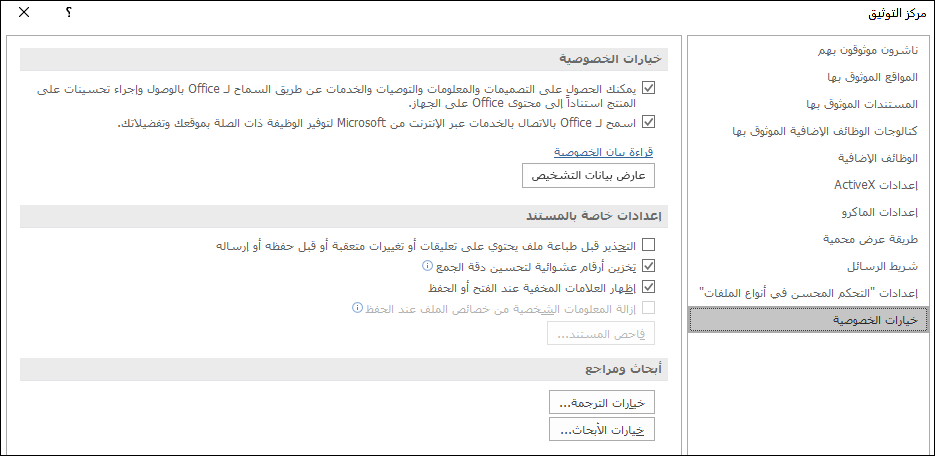
-
عند تغيير إعدادات الخصوصية، يجب إجراء تحديدات من شأنها مساعدتك على تعيين مستوى خصوصية Office الذي تريده. بإمكان التحديدات أن تتضمّن الحصول على إعلام عندما يكون المستند من موقع ويب مشبوه أو يرتبط بموقع من هذا النوع، أو تحويل العلامات المخفية إلى مرئية عند فتح الملفات وحفظها.
ملاحظة: عند تحديد السماح باتصال Office بخدمات Microsoft عبر الإنترنت لتوفير الوظيفة المناسبة لاستخدامك وتفضيلاتك يتم من خلال Office الاتصال بخدمات ومواقع عبر الإنترنت توفرها Microsoft، مثل Bing Maps وInsights وBing Weather.
-
انقر فوق موافق عند الانتهاء.
هام: من شأن تغيير إعدادات "مركز التوثيق" أن يؤدي إلى تقليل مستوى أمان الكمبيوتر والبيانات المتوفرة عليه والبيانات الموجودة على شبكة المؤسسة، وأجهزة الكمبيوتر الأخرى على تلك الشبكة، أو زيادة مستوى الأمان هذا بشكل ملحوظ. ونحن ننصحك بالرجوع إلى مسؤول النظام أو مراعاة المخاطر بتأنٍ قبل إجراء تغييرات على إعدادات "مركز التوثيق".
المساعدة في تحسين Office!
للمشاركة في العمل على تحسين منتجات Office، اتبع هذه الخطوات.
-
في برنامج Office، على علامة التبويب ملف، انقر فوق خيارات.
-
انقر فوق مركز التوثيق، ثم انقر فوق إعدادات مركز التوثيق. تمثّل الشاشة التالية مثالاً من Word:
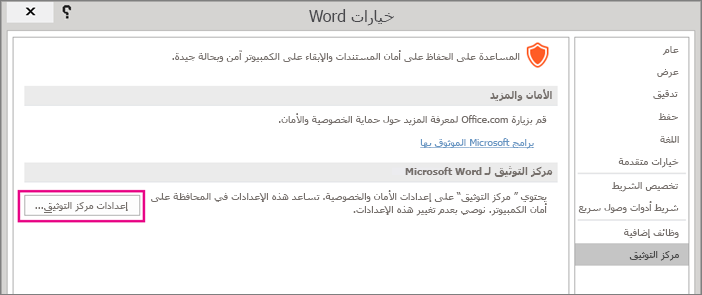
-
انقر فوق خيارات الخصوصية.
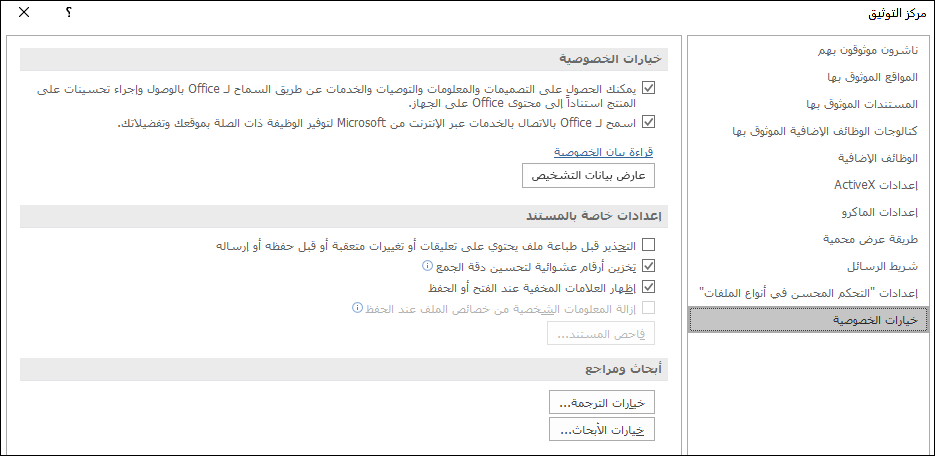
-
انقر فوق خانة الاختيار الموجودة بجانب الحصول على التصميمات والمعلومات والتوصيات والخدمات من خلال السماح ل Office بالوصول إلى محتوى Office على جهازي وإدخال تحسينات عليه.
إليك بعض المعلومات المفيدة التي يجب معرفتها حول مساعدتنا في تحسين Office:
-
إذا كنت ترغب في المشاركة، فلن تحتاج إلى القيام بأي إجراء إضافي. لن تضطر إلى تعبئة نموذج أو استطلاع أو الرد على مكالمة هاتفية.
-
تجمع Microsoft المعلومات تلقائياً من الكمبيوتر، بما في ذلك رسائل الخطأ التي يتم إنشاؤها بواسطة البرنامج ووقت إنشاؤها ونوع جهاز الكمبيوتر الذي تستخدمه وتحديد ما إذا كان الكمبيوتر يواجه صعوبة في تشغيل برامج Microsoft وما إذا كانت استجابة الأجهزة والبرامج جيدة وأداؤها سريع. وبشكل عام، يتم تجميع هذه المعلومات مرة واحدة كل يوم.
-
لا يتم استخدام هذه المعلومات في الإعلانات أو المبيعات بأي طريقة. لا تقوم Microsoft بمشاركة هذه المعلومات مع أي شركة أخرى. عند الانضمام إلى البرنامج، يتم إنشاء رقم تعريف بشكل عشوائي. يشكل هذا الرقم التعريف الوحيد الذي يتم استخدامه عند مشاركة المعلومات مع Microsoft. نظراً لأن الرقم هو رقم عشوائي تماماً، فلا يمكن لشركة Microsoft تتبع المعلومات التي ترجع إليك، كما لا يمكن لأي شخص آخر القيام بذلك.











